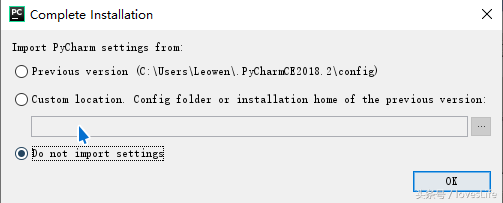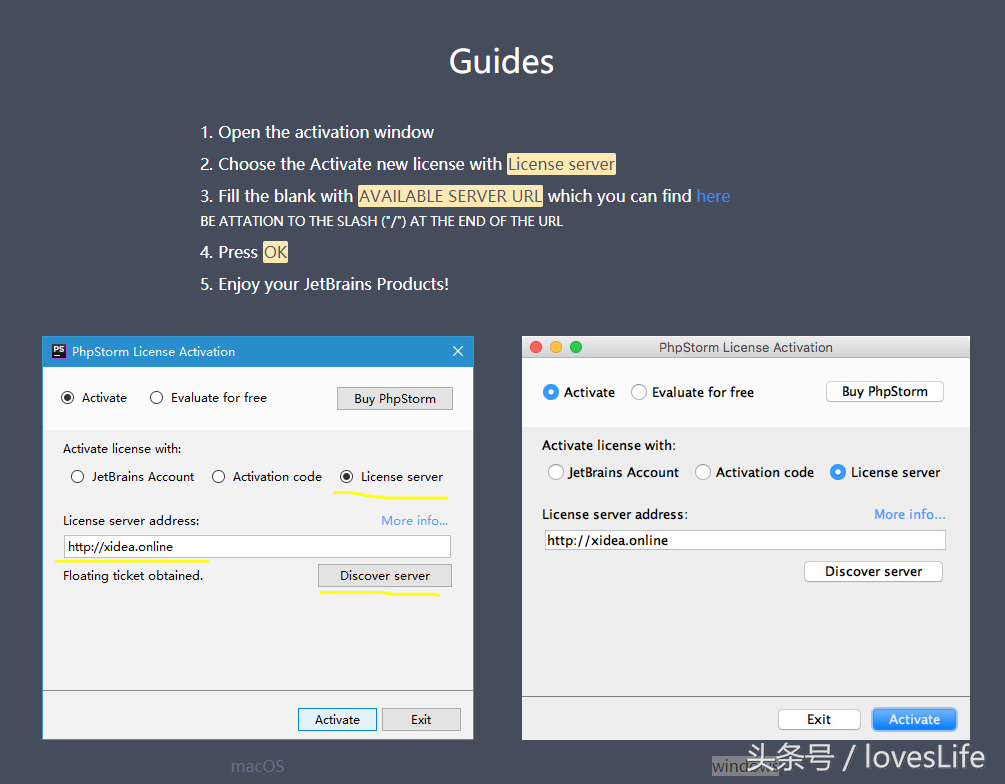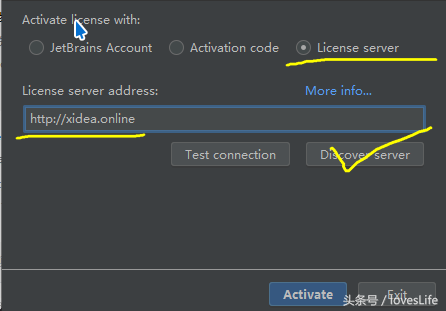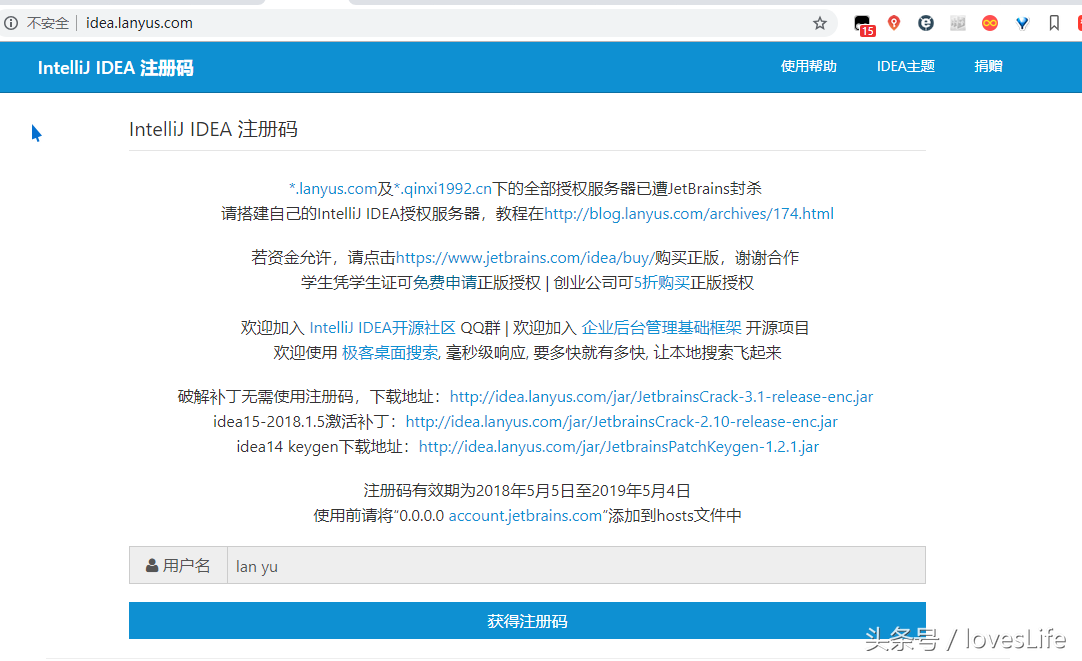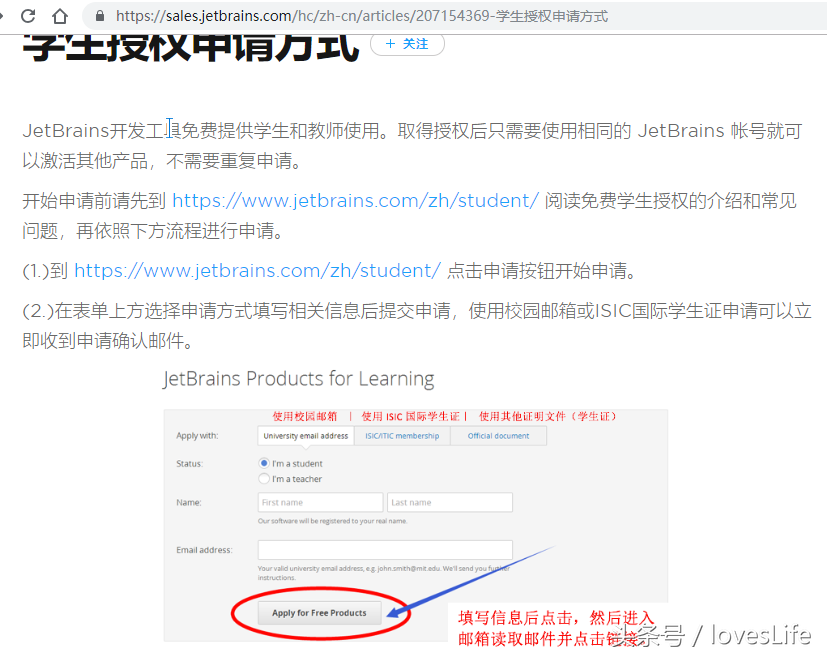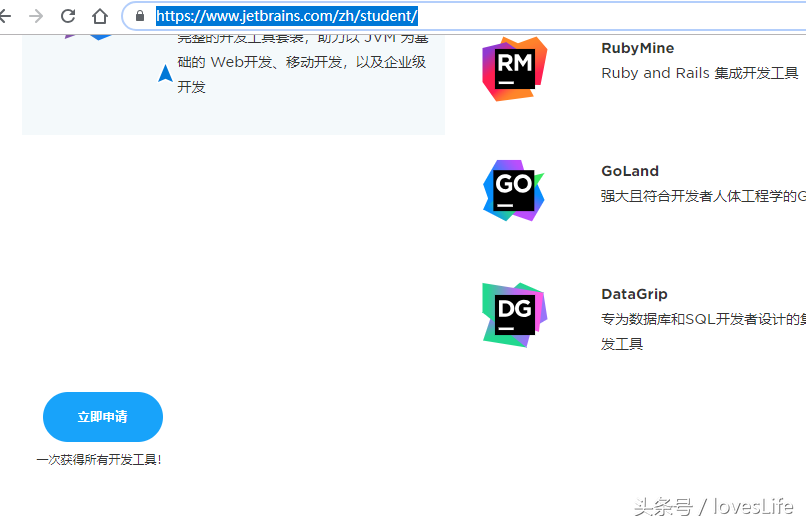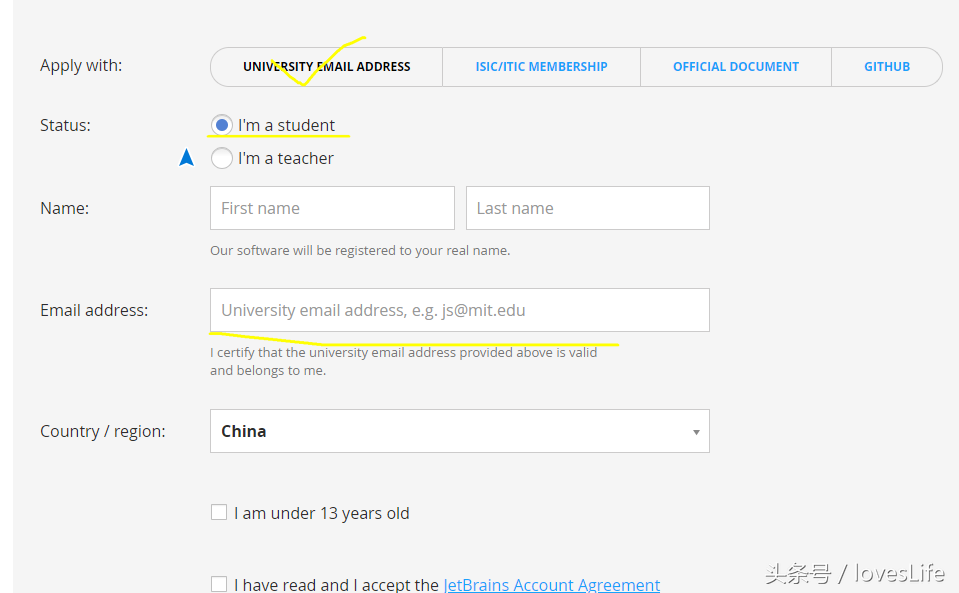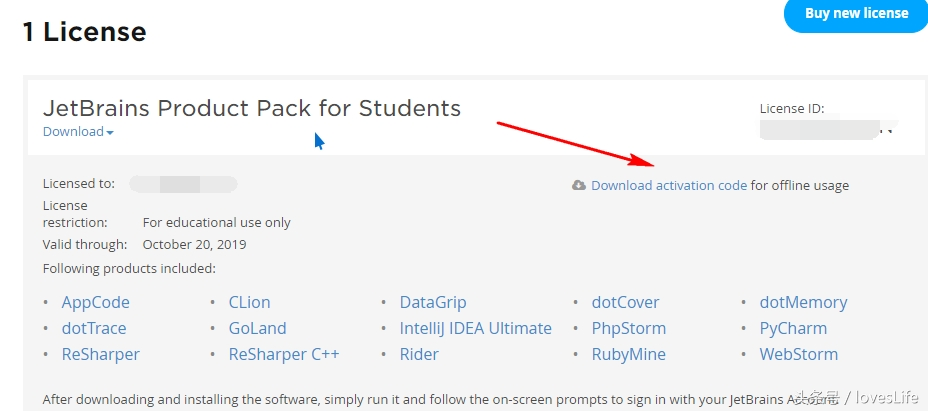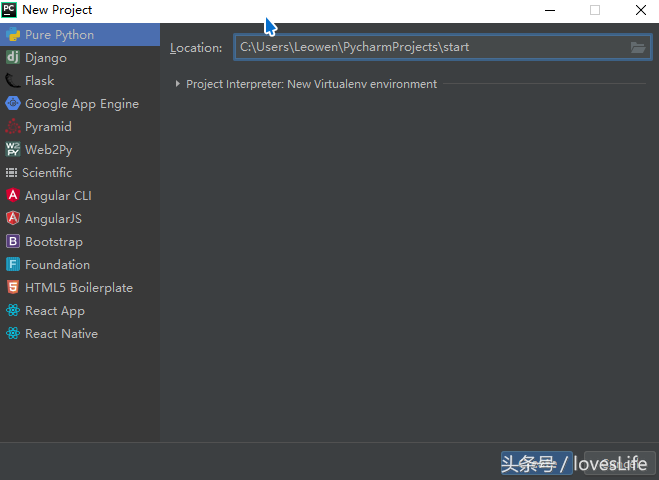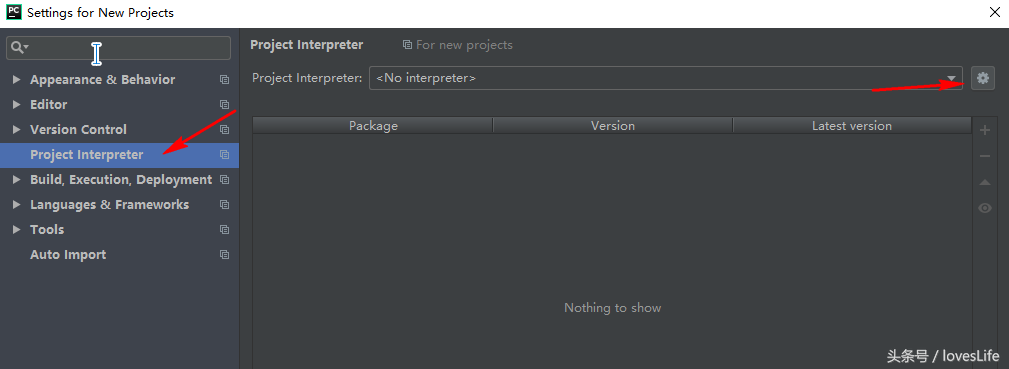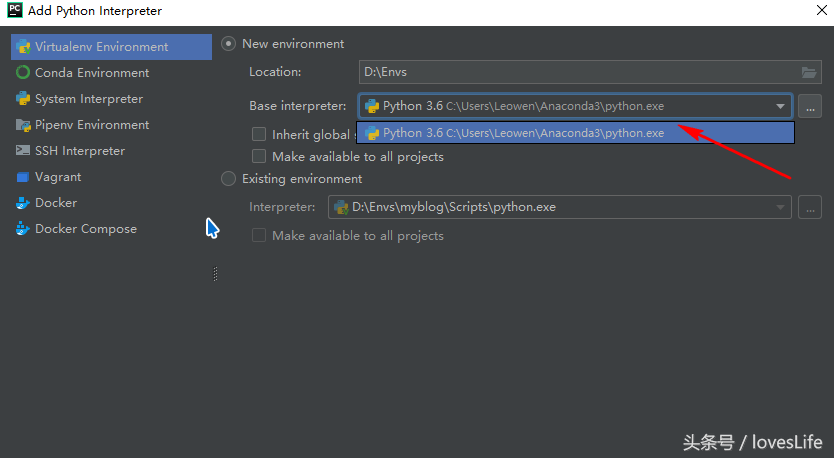首先下载专业版pycharm:
http://www.jetbrains.com/pycharm/download/#section=windows
然后进行安装,不建议安装在C盘,
Create Desktop Shortcut创建桌面快捷方式,一个32位,一个64位,我的电脑是64位系统,所以选择64位。勾选Create Associations是否关联文件,选择以后打开.py文件就会用PyCharm打开,我这里不用,所以不勾选。运行pycharm,我这里从头开始,所以选择不导入配置
激活方法一:
进入激活界面,选择license server,之后在License server address中输入下面注册码的地址:,使用方法:
上面方法未能激活。使用另外的办法:
参考下面的网址:
可以看到学生凭借教育邮箱可以免费使用专业版:
进入到下面的网址:
然后可以看到如图所示的页面:
进入到申请界面:
输入相关信息,然后确认邮件即可申请到。最后如图所示,下载激活代码激活即可:
激活完成后在pycharm中配置Anaconda的python工具包
在界面中选择:File->seetings for new project->project interpreter,如图中所示
接着 JetBrains激活码 project interpreter 的右边的小齿轮,选择 add local ,选择anaconda文件路径下的python.exe。接着pycharm会更新解释器,导入模块等,要稍等一点时间(由于我这里安装了虚拟环境,所以你们的可能和我的不一样,只要解释器选择anaconda下的python.exe即可)。好了,到目前为止,anaconda在pycharm中的配置就基本完成了。有什么问题欢迎提问。
今天的文章
JetBrains激活码(图文详解 专业版pycharm激活以及配置annconda的 ython工具包)分享到此就结束了,感谢您的阅读。
版权声明:本文内容由互联网用户自发贡献,该文观点仅代表作者本人。本站仅提供信息存储空间服务,不拥有所有权,不承担相关法律责任。如发现本站有涉嫌侵权/违法违规的内容, 请发送邮件至 举报,一经查实,本站将立刻删除。
如需转载请保留出处:https://bianchenghao.cn/100521.html